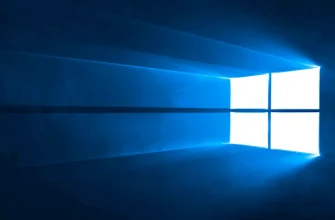Привет, друзья! Если вы хоть раз пытались посмотреть стрим на кухне, пока роутер грустит в прихожей, и внезапно картинка замерла, а телефон показал одну палочку Wi-Fi, то вы не одиноки. Проблема слабого сигнала в квартире, особенно в наших родных «панельках» и «хрущевках» с их железобетонными стенами, стара как мир. И вот уже 2025 год на дворе, смарт-устройств стало еще больше, а интернет нужен везде и всегда. Я сам, как человек, который с компьютерами и сетями «на ты» уже лет двадцать, навидался таких ситуаций не счесть. И сегодня поделюсь с вами лайфхаками, которые выработал годами проб и ошибок, а иногда и откровенного «колхозинга».
- Первый шаг: понять врага в лицо, или как диагностировать проблему
- Второй шаг: перемещение и ориентация, или где поставить и как направить
- Третий шаг: каналы и частоты, или невидимая борьба за эфир
- Четвертый шаг: усиление сигнала «на коленке», или колхозинг с умом
- DIY-рефлекторы из фольги
- Мощность передатчика (Tx power)
- Пятый шаг: старый роутер в дело, или превращаем в репитер или точку доступа
- Шестой шаг: провода – наше все, или когда беспроводное не справляется
- Общие рекомендации и предостережения
Первый шаг: понять врага в лицо, или как диагностировать проблему
Прежде чем что-то улучшать, нужно понять, что именно не так. Это как у врача: сначала анализы, потом лечение. Ваш роутер – это радиостанция, а стены, мебель и даже соседи – это помехи. Чтобы увидеть картину, нам нужен анализатор Wi-Fi. На Android есть куча бесплатных приложений, например, Wi-Fi Analyzer от VREM. Для Windows есть inSSIDer, но он уже платный, хотя есть и другие аналоги. Скачайте, установите и пройдитесь по квартире.
Что ищем:
- Уровень сигнала (dBm): чем ближе к нулю, тем лучше. -30 dBm – отлично, -60 dBm – терпимо, -70 dBm и ниже – пора бить тревогу.
- Загруженность каналов: роутеры работают на частотах 2.4 ГГц и 5 ГГц. На 2.4 ГГц всего 13 каналов, из которых непересекающиеся только 1, 6 и 11. Если все соседи сидят на одном канале, это как пробка на МКАДе. На 5 ГГц каналов больше, и они шире, но сигнал хуже проходит через препятствия.
- Помехи: микроволновки, старые радиотелефоны (DECT), Bluetooth-устройства, радионяни – все это может «забивать» эфир на 2.4 ГГц.
Личный кейс: Помню, как-то раз, у моей тещи интернет постоянно «отваливался» на кухне. Я уже все перепробовал: и роутер двигал, и каналы менял. Оказалось, виновата была старенькая микроволновка, которая при работе создавала такой шумовой фон, что Wi-Fi просто глох. Решение было простым: либо перенести роутер подальше, либо обновить микроволновку. Выбрали второе, благо повод был.
Второй шаг: перемещение и ориентация, или где поставить и как направить
Самое очевидное, но часто игнорируемое: расположение роутера. Радиоволны распространяются сферически, поэтому идеальное место – центр квартиры. Но есть нюансы:
- Высота: роутер лучше ставить повыше, на шкаф или полку. Так сигнал будет меньше гаситься мебелью и телами домочадцев.
- Подальше от помех: не ставьте роутер рядом с микроволновками, холодильниками, телевизорами, аквариумами (вода – отличный поглотитель радиоволн) и металлическими предметами. Металл – это вообще враг Wi-Fi №1.
- Стены: в панельных домах, где несущие стены – это армированный бетон, сигнал затухает, как искра в воде. Старайтесь минимизировать количество стен между роутером и устройством. В кирпичных домах ситуация чуть лучше.
Лайфхак с антеннами: если у вашего роутера есть внешние антенны, не оставляйте их просто торчать вверх. Помните, как на старых роутерах TP-Link TL-WR841N, эти две антеннки? Многие их просто вверх торчком оставляли. А надо было одну вертикально, другую горизонтально, или вообще под 45 градусов. Это связано с поляризацией сигнала. Попробуйте покрутить их в разные стороны, наблюдая за показаниями Wi-Fi Analyzer. Иногда даже небольшое изменение угла творит чудеса. Если антенн несколько, можно попробовать одну направить в одну сторону квартиры, другую – в другую.
Третий шаг: каналы и частоты, или невидимая борьба за эфир
Как я уже говорил, на 2.4 ГГц лучше использовать каналы 1, 6 или 11. Ваш Wi-Fi Analyzer покажет, какие каналы заняты соседями. Выберите наименее загруженный. Это как найти свободную полосу на МКАДе в час пик.
Частота 5 ГГц: она быстрее, но радиус действия меньше, и стены для нее – серьезное препятствие. Однако, если у вас много устройств, поддерживающих 5 ГГц, и они находятся относительно близко к роутеру, используйте ее.
Предостережение: на 5 ГГц не все каналы одинаково полезны. Есть так называемые DFS-каналы (Dynamic Frequency Selection). Они используются радарами (например, метеорологическими) и роутер может периодически отключать их, если «услышит» радар. Это может привести к кратковременным обрывам связи. Если есть выбор, лучше использовать каналы без DFS (чаще всего это 36-48 и 149-165).
Четвертый шаг: усиление сигнала «на коленке», или колхозинг с умом
Вот тут начинается самое интересное – народная смекалка в действии!
DIY-рефлекторы из фольги
Самый известный и спорный лайфхак. Просто прилепить кусок фольги за роутер – это как пытаться забить гвоздь микроскопом. Форма имеет значение! Идеально – параболическая или хотя бы изогнутая в виде сегмента цилиндра. Старая банка из-под газировки, разрезанная вдоль и раскрытая, может дать неожиданный эффект. Принцип прост: отразить сигнал в нужном направлении. Если у вас роутер стоит у стены, за которой нет нужды в Wi-Fi, то рефлектор поможет «оттолкнуть» сигнал от стены и направить его в квартиру.
Мой опыт: В нулевых, когда роутеры были редкостью, а интернет был роскошью, мы даже старые спутниковые тарелки адаптировали для направленного Wi-Fi, чтобы до соседа «дострелить». Сейчас это уже экзотика, но принцип тот же.
Мощность передатчика (Tx power)
На некоторых роутерах, особенно с кастомными прошивками типа DD-WRT или OpenWRT, можно увеличить мощность передатчика.
Предостережение: это для опытных пользователей! Можно превратить роутер в кирпич, если что-то пойдет не так. А еще есть законодательные ограничения по мощности излучения, чтобы не мешать другим устройствам и не создавать помехи. Слишком высокая мощность может привести к перегреву роутера и сокращению срока его службы. Делайте это с осторожностью и только если понимаете, что делаете.
Пятый шаг: старый роутер в дело, или превращаем в репитер или точку доступа
На антресолях у многих пылится старый роутер от провайдера или просто предыдущая модель. Не спешите его выбрасывать! Его можно использовать как репитер (повторитель) или дополнительную точку доступа.
- Репитер: просто «повторяет» сигнал вашего основного роутера. Плюс – не нужно тянуть кабель. Минус – скорость режется вдвое, так как репитер одновременно принимает и передает сигнал.
- Точка доступа (Access Point, AP): подключается к основному роутеру кабелем и создает свою Wi-Fi сеть. Это самый эффективный способ расширения покрытия без потери скорости.
Лайфхак: многие старые роутеры от Ростелекома или Билайна, которые пылятся на антресолях, имеют режим моста или WDS (Wireless Distribution System). Это не самый лучший вариант, но как временное решение или для гаража – самое то. Главное – правильно настроить IP-адреса, чтобы не было конфликтов.
Шестой шаг: провода – наше все, или когда беспроводное не справляется
Иногда, как ни крути, радиоволны не пробивают. Тут на помощь приходят старые добрые провода.
- Ethernet-кабель: если есть возможность, прокиньте кабель до проблемной зоны и подключите к нему старый роутер в режиме точки доступа. Это самый надежный и быстрый вариант.
- Powerline-адаптеры (PLC): эти устройства используют вашу домашнюю электропроводку для передачи интернета. Втыкаете один адаптер в розетку рядом с роутером, другой – в проблемной комнате.
Мой опыт: У меня дома, чтобы пробить две несущие стены и дотянуть интернет до игровой консоли, я использовал Powerline адаптеры. Скорость, конечно, не гигабит, но стабильные 100 Мбит/с без лагов – вполне.
Предостережение: Powerline сильно зависит от качества электропроводки. В старых домах с алюминиевой проводкой или на разных фазах может работать нестабильно или вообще не работать. Также они могут создавать помехи для радиоприема.
Общие рекомендации и предостережения
- Обновляйте прошивку: производители регулярно выпускают обновления, которые улучшают стабильность и безопасность.
- Пароли: используйте сложные пароли для Wi-Fi и для доступа к настройкам роутера. И не используйте WPS, это дыра в безопасности.
- Перезагружайте роутер: иногда простое выключение и включение роутера творит чудеса, сбрасывая его «усталость» и очищая кэш. Делайте это хотя бы раз в месяц.
- Не увлекайтесь «колхозингом»: если все вышеперечисленное не помогает, возможно, пора задуматься о покупке Mesh-системы или более мощного современного роутера с поддержкой Wi-Fi 6 (802.11ax), который умеет лучше работать в условиях высокой загруженности эфира.
Отказ от ответственности: Все советы, приведенные в этой статье, основаны на личном опыте и предназначены для информационных целей. Применение некоторых методов (например, изменение мощности передатчика или установка кастомных прошивок) может привести к нестабильной работе оборудования, потере гарантии или нарушению законодательства. Автор не несет ответственности за любой ущерб, возникший в результате использования данной информации. Всегда действуйте обдуманно и с пониманием возможных рисков.